Sie können Apps auf dem iPhone auf zwei Arten aktualisieren:
Manuelles Aktualisieren von Apps: In diesem Fall bestimmen Sie selbst, wann Apps aktualisiert werden, ohne dass das Telefon sie automatisch aktualisiert. Auch wenn dies praktisch erscheinen mag, führt es oft zu Unannehmlichkeiten. Stellen Sie sich vor, Sie öffnen eine App und stellen fest, dass sie nicht funktioniert, oder Sie werden aufgefordert, sie zu aktualisieren – meist zu einem unpassenden Zeitpunkt.
Automatische App-Updates: Wenn diese Einstellung aktiviert ist, aktualisiert das iPhone Apps automatisch. Dies geschieht normalerweise, wenn das Telefon im Standby-Modus ist und mit Wi-Fi verbunden ist. Obwohl App-Updates in der Regel klein sind, ist es üblich, dass sie über Wi-Fi erfolgen, um den Datenverbrauch zu minimieren. Bei automatischen Updates werden Apps leise im Hintergrund aktualisiert, ohne dass dies das Gerät spürbar beeinflusst.
Wie man Apps auf Ihrem iPhone manuell aktualisiert
Um die Apps auf Ihrem iPhone manuell zu aktualisieren, folgen Sie diesen einfachen Schritten:
- Öffnen Sie den App Store: Finden und tippen Sie auf das App Store-Symbol auf dem Startbildschirm.
- Melden Sie sich bei Ihrem Profil an: Tippen Sie auf Ihr Profilbild in der oberen rechten Ecke des Bildschirms. Dies führt Sie zu Ihrer Kontoseite.
- Überprüfen Sie auf Updates: Scrollen Sie nach unten zur Sektion „Verfügbare Updates“. Hier sehen Sie eine Liste von Apps, für die Updates verfügbar sind.
- Einzelne Apps aktualisieren: Um eine bestimmte App zu aktualisieren, tippen Sie auf die Schaltfläche „Aktualisieren“ neben der App.
- Alle Apps aktualisieren: Wenn Sie alle Apps auf einmal aktualisieren möchten, tippen Sie auf die Schaltfläche „Alle aktualisieren“ oben in der Liste.
- Warten Sie auf Updates: Die Updates beginnen mit dem Herunterladen und Installieren. Sie können den Fortschritt im App Store oder auf dem Startbildschirm überwachen.
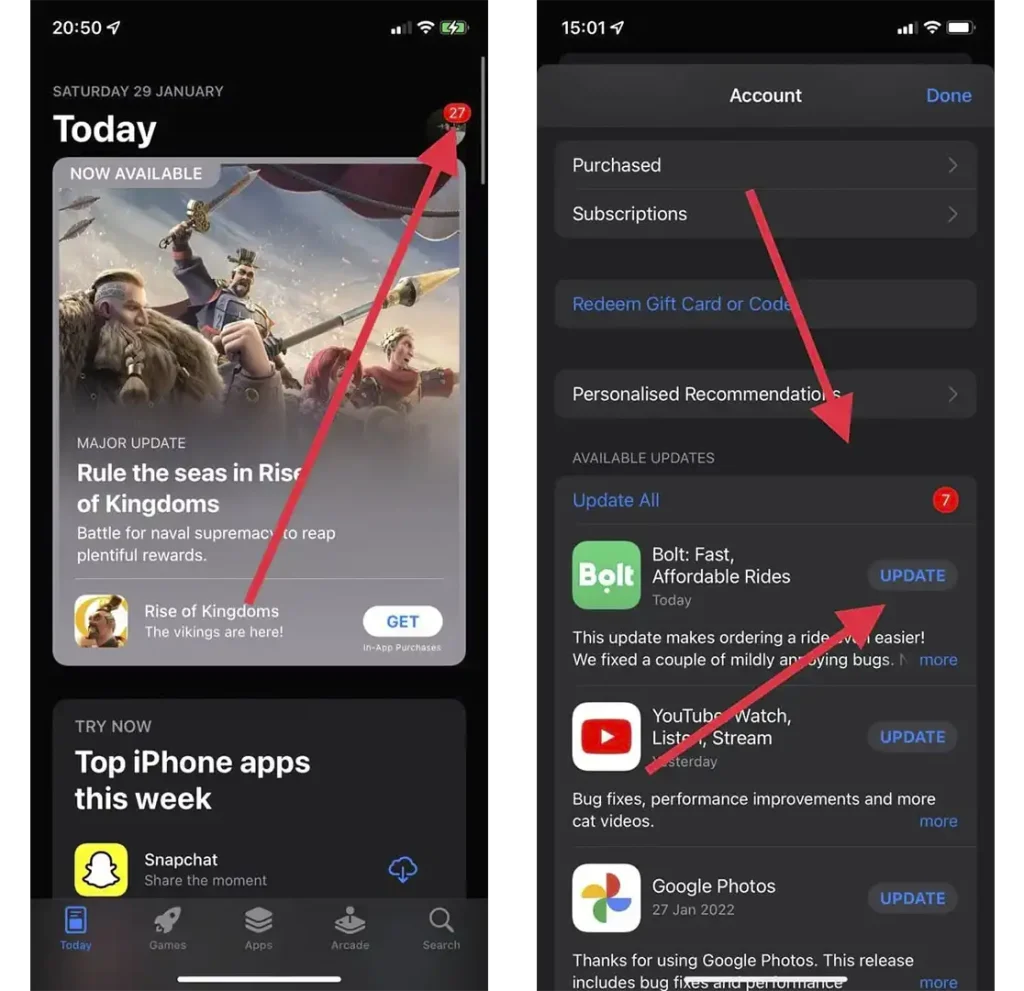
Wenn das Update abgeschlossen ist, sind Ihre Apps aktualisiert, und Sie können alle neuen Funktionen und Fehlerbehebungen genießen, die die Entwickler vorgenommen haben. Dies kann recht zeitaufwendig sein, da der Prozess das Herunterladen der neuen App, das Deinstallieren der alten mit intakten Benutzerdaten und das Installieren der neuen App umfasst. Wenn Sie 30 Apps aktualisieren müssen, sollten Sie bereit sein, etwa eine Stunde dafür einzuplanen.
Wie man automatische App-Updates auf Ihrem iPhone aktiviert
Um automatische App-Updates auf dem iPhone zu aktivieren, folgen Sie diesen Schritten:
- Öffnen Sie die Einstellungen: Finden und tippen Sie auf das Einstellungen-Symbol auf dem Startbildschirm.
- Scrollen Sie zum App Store: Scrollen Sie nach unten und wählen Sie „App Store“ aus der Liste der Optionen.
- Aktivieren Sie App-Updates: Finden Sie die Option „App-Updates“ oben auf dem Bildschirm und schalten Sie sie ein. Dadurch werden Ihre Apps automatisch aktualisiert, wenn Ihr Gerät mit Wi-Fi verbunden ist.
- Erweiterte Einstellungen: Sie können auch Optionen aktivieren, um Apps, die auf anderen Geräten gekauft wurden, automatisch herunterzuladen und ungenutzte Apps zu entladen, um Speicherplatz freizugeben. Das Freigeben von Speicherplatz war vor einem Jahrzehnt ein großes Problem, aber heutige Telefone haben genug Speicher, sodass das Entladen einer App, die 50-100 Megabyte Speicherplatz beansprucht, kaum auffällt.
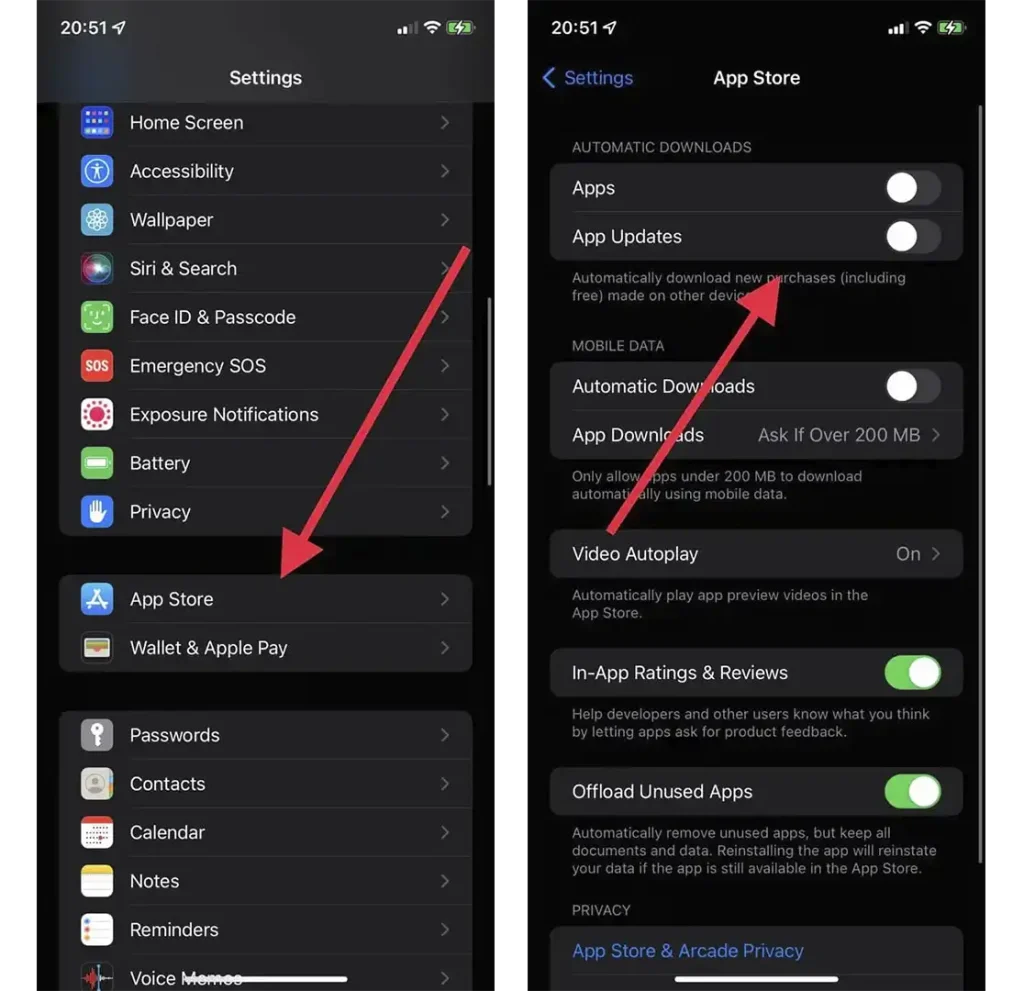
Wenn diese Option aktiviert ist, wird das iPhone Apps im Hintergrund automatisch aktualisieren, wenn es mit Wi-Fi verbunden ist, normalerweise nachts, nachdem das Telefon 1-2 Stunden inaktiv war. Es wird dann in aller Ruhe nach Updates suchen, und wenn eine neue Version gefunden wird, wird sie heruntergeladen und auf dem Telefon installiert.

